Kasutajatoega töötades helistavad mulle paljud kasutajad, kes ütlevad, et nad ei saa Microsoft Exceli faili redigeerida, kuna see on lukustatud ja seda kasutab teine kasutaja.
Kuvatav teade ütleb "Fail on kasutusel – {failinimi] on kasutaja {username} muutmiseks lukustatud. Avage "kirjutuskaitstud" või klõpsake "Teata, et saada teatist, kui dokumenti enam ei kasutata"..”

Kui kasutaja on lõuna ajal ära või päevaks ära ja faili tuleb kohe redigeerida, muudab see üsna keeruliseks. Õnneks on olemas võimalus kasutaja failist eemalt välja visata.
Märkus. Need sammud on mõeldud süsteemiadministraatoritele või personalile, kellel on administraatorijuurdepääs serverile, kus Exceli fail asub. Kui te ei saa neid toiminguid teha, rääkige oma IT-inimestega, et nad teeksid need sammud teie eest läbi.
Kasutaja failist käivitamiseks ja teisele kasutajale juurdepääsu võimaldamiseks toimige järgmiselt.
- Märkige üles faili tee ja failinimi.
- Hoidke kinni Windowsi võti ja vajuta "R”, et tuua esile Jookse Dialoogikast.
- Sisestage "mmc", seejärel vajutage "Sisenema", et tuua esile "Microsofti halduskonsool“.
- vali "Fail” > “Lisa/eemalda lisandmoodul“.
- Loendis "Saadaolevad lisandmoodulid", valige "Jagatud kaustad", seejärel valige "Lisama", et lisada see jaotisesse "Valitud lisandmoodulid” nimekirja.
- Ilmub kast, mis palub teil "Valige arvuti, mida soovite lisandmooduliga hallata“. Kui olete sisse logitud serverisse, kus asub lukustatud Exceli fail, valige "Kohalik arvuti“. Kui olete sisse loginud teises arvutis, valige "Teine arvuti“, seejärel tippige või sirvige serverisse, kus Exceli fail asub.
- Vaade jaotises valige "Avage failid“.
- vali "Okei“
- Laiendage loendit "Avage failid“.
- Sorteerige loend vastavalt soovile. Mulle isiklikult meeldib kasutajanime järgi sortida. Leidke loendist fail, paremklõpsake failil ja valige "Sulgege Ava fail“.
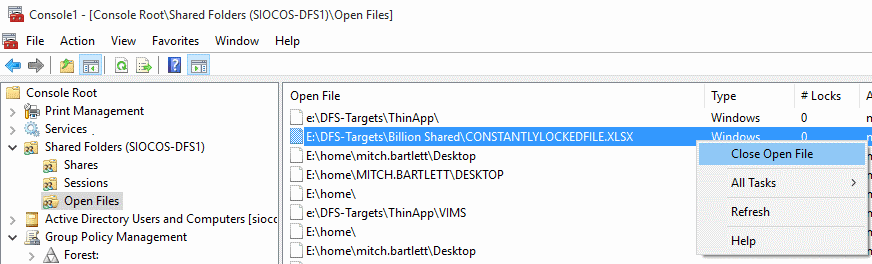
see on kõik! Olete katkestanud ühenduse kasutajaga, kellel oli fail avatud, ja avanud selle. Uus kasutaja, kes soovib faili nüüd redigeerida, saab Excelist väljuda ja seejärel faili redigeerimiseks uuesti avada.